CÓMO CREAR UNA PÁGINA WEB EN GOOGLE SITES
Aprende cómo crear una página web en Google Sites 2024
A veces nos sucede de que ya tenemos un sitio web y queremos darle un cambio radical o simplemente todavía no tenemos uno. Por ello, para que no sigas entrando en grandes dilemas, te vamos a enseñar cómo crear una página web en Google Sites. Además, esta herramienta te va a permitir crear y personalizar rápidamente sitios web con una plataforma accesible y fácil de usar.
Tabla de contenidos
¿Qué es Google Sites y por que es importante?
Primero que todo, ¿qué es Google Sites? Pues bien, Google Sites es una aplicación que forma parte de la G Suite de Google y que permite crear un sitio web de forma sencilla. Además, te brinda la posibilidad de compartirlo fácilmente y de editar de forma colaborativa.
Google Sites proporciona una integración fluida y gratuita con otras herramientas de Google, como Google Drive, Calendar, Maps y Docs. Esto significa que puedes aprovechar estas herramientas adicionales de manera intuitiva y sin costos adicionales. Además, con esta integración, puedes compartir archivos desde Google Drive, programar eventos en Google Calendar y mostrar ubicaciones en Google Maps. Por ello, es fundamental que aprendas a cómo crear una página web en Google Sites.
¿Por qué crear una página en Google Sites?
Crear una página web en Google Sites te sirve para establecer una presencia en línea, comunicarte y colaborar con otros, promocionar tu negocio, compartir recursos educativos, exhibir un portafolio, crear blogs o publicaciones en línea. Tambien, es una herramienta sencilla y accesible para lograr todo esto de manera efectiva, ademas cuentas con funcionadas agregadas como:
- Obtener un buen posicionamiento orgánico en los buscadores de Google.
- Integración nativa con Google Analytics, lo que significa que puedes vincular tu sitio web con Google Analytics sin necesidad de instalar plugins adicionales.
Por ello, aprender a cómo crear una página web en Google sites no sólo aumentará la reputación y confianza de tu negocio, sino que también te ahorrará dinero cada vez que lo necesites. Además, es increíble como hoy en día puedes crear una página web, comprar un dominio y configurar tus propias aplicaciones sin necesitar programación.
¿Cómo crear una página web en Google Sites?
Cómo crear una página web en Google Sites es un proceso sencillo que no requiere conocimientos de programación. Además, esta plataforma te ofrece beneficios propios de Google, como:
- Seguridad: Cada vez que realices modificaciones, Google Sites guardará automáticamente los cambios para ti. Esto te brinda tranquilidad y seguridad, ya que tus progresos y actualizaciones estarán protegidos.
- Vinculación: Google te permite vincular e integrar la suite Google Workspace, por lo que será posible que utilices Drive, Documentos, Hojas de cálculo, Presentaciones, Fotos, YouTube e incluso el Calendario para sincronizar reuniones.
A continuación, te presentaremos los pasos a seguir para entender cómo crear una página web en Google Sites en unos pocos pasos, y son los siguientes:
Aceede a tu cuenta
Antes de empezar a crear tu página, es importante contar con un correo electrónico en Gmail para poder utilizar en Google Sites. Si aún no tienes una cuenta, puedes crear una de forma rápida y gratuita en la página de inicio de Gmail. Además, una vez que hayas creado tu cuenta de Gmail, podrás utilizarla para acceder a Google Sites y comenzar a crear tu página web.
Existen varias formas de acceder a tu cuenta en Google Sites, a continuación, se presentan algunas de ellas:
- Acceso directo: Puedes acceder directamente a la página principal de Google Sites (https://sites.google.com/) e iniciar sesión con tu cuenta de Google.
- A través de Google: Puedes acceder a tu cuenta de Google Sites a través de la página principal de Google (https://www.google.com/). Haz clic en el botón "Iniciar sesión" en la esquina superior derecha y selecciona la cuenta de Google que deseas utilizar. Luego, dirígete a la sección de aplicaciones y selecciona Google Sites.
- Desde tu cuenta de Gmail: Si ya estás utilizando tu cuenta de Gmail, solo dirígete a Google Apps, haz clic en Drive, luego dirígete a donde dice "Nuevo", después haz clic en "Más" y finalmente selecciona "Sitios de Google" o "Google Sites".
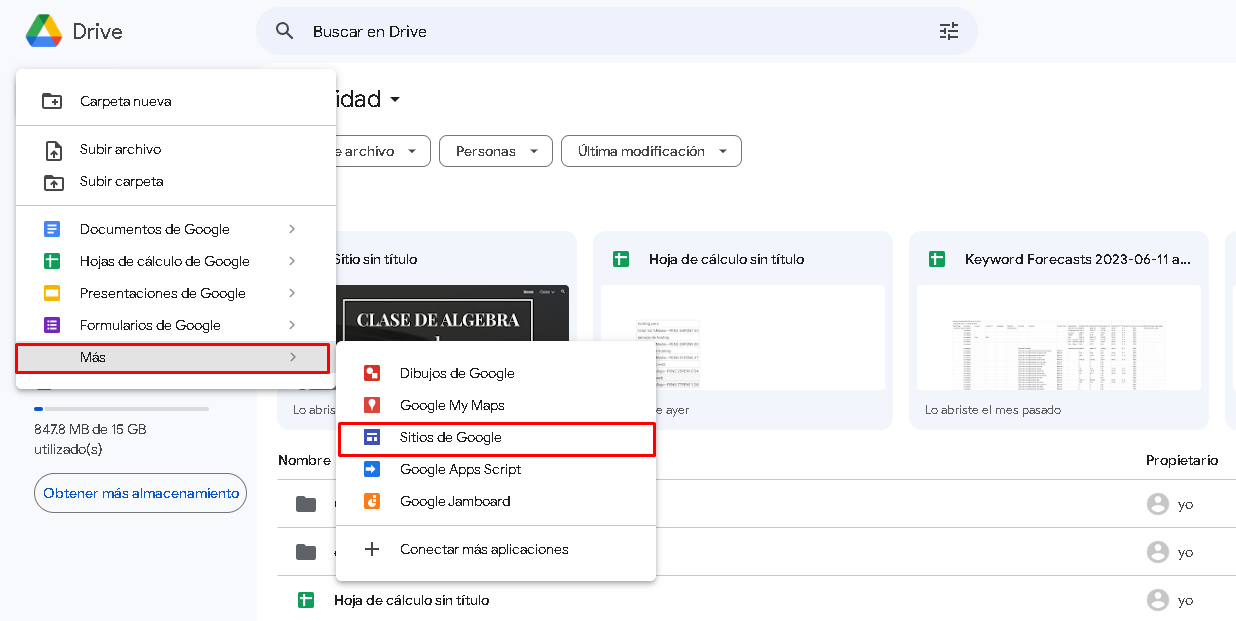
Cambia el tema de Google Site
Una vez que hayas terminado de crear tu web en Google Sites, dirígete a «Configuración» haciendo clic en la esquina inferior derecha. Se abrirá un panel de configuración en el lado derecho. Además, en el panel de configuración, selecciona la pestaña «Tema». Verás una lista de temas predefinidos disponibles. Por ello, explora los diferentes temas y elige el que más te guste. Haz clic en el tema que deseas aplicar y se actualizará automáticamente en tu sitio web.
Aunque Google Sites no ofrece plantillas prediseñadas, te brinda herramientas para personalizar la apariencia y el diseño de tu sitio web. Puedes elegir entre diferentes diseños, colores, fuentes y estilos para adaptar tu página a tu gusto y necesidades específicas.
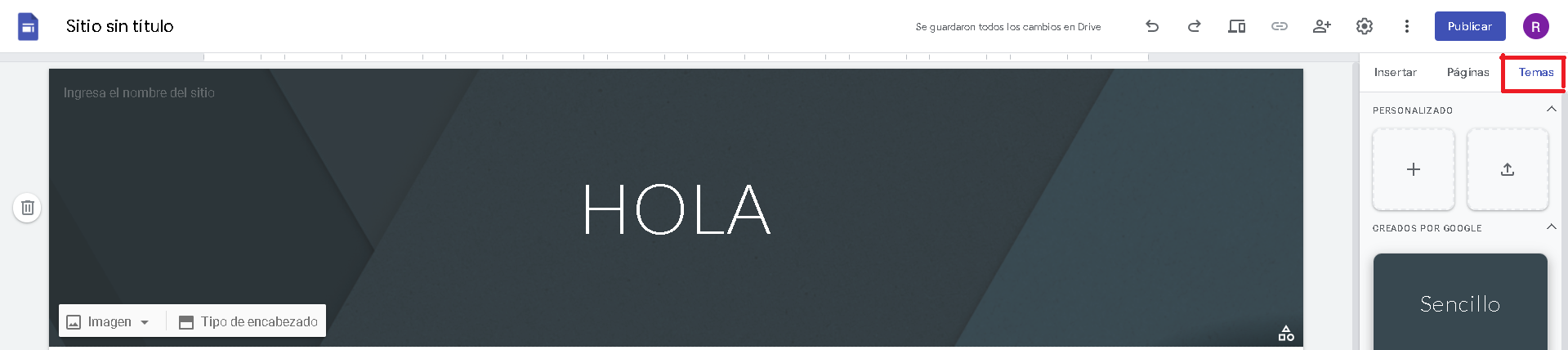
Crea una estructura de pagina web
La estructura de una página web en Google Sites se compone de diferentes elementos que puedes utilizar para organizar y presentar tu contenido. A continuación, te mencionaré algunos de los elementos comunes en la estructura de una página web en Google Sites:
- Crea una home: crea una página principal que brinde información acerca del tema principal.
- Agrega subencabezados relacionados a tu tema principal, deben ser diversos. Por ejemplo, si tu página principal es sobre una academia de matemáticas, puedes crear otra página con el subencabezado titulado "Matemática Básica".
- Agrega Widgets: Google Sites ofrece una variedad de widgets integrados que puedes utilizar para agregar funcionalidades adicionales a tu sitio, como formularios de contacto, calendarios, mapas, etc.
Modifica el encabezado
Busca el encabezado existente en tu página y haz clic en él para editarlo. Se abrirán herramientas de edición que te permitirán modificar el texto y el formato del encabezado. Además, realiza los cambios que desees, como cambiar el título, el tamaño de la fuente, el color o la alineación.
Edita el encabezado de tu página para que se vuelva llamativo para el usuario. Por ello, combina una paleta de colores que se complementen entre sí, o una opción más sencilla sería colocar una imagen de fondo con el título de tu página. Además, tener un encabezado llamativo es un factor clave para tu página web. El encabezado es lo primero que los usuarios verán al visitar tu sitio, por lo que es importante captar su atención de inmediato.

Añade contenido a tu página web en Google Sites
Al agregar contenido a tu página web en Google Sites, puedes asegurarte de proporcionar información relevante y atractiva para tus visitantes. Aquí hay algunas ideas de contenido que podrías incluir:
- Inserta y edita el diseño: Personaliza el diseño en general de la pagina, Recuerda guardar tus cambios regularmente haciendo clic en el botón "Guardar" en la esquina superior derecha.
- Ordena secciones: Ordena las secciones en tu página web en Google Sites te ayuda a organizar y presentar tu contenido de manera efectiva, mejorar la experiencia del usuario.
- Agrega Botones: Agregar botones a tu página web en Google Sites puede hacerla más interactiva y facilitar la navegación para los usuarios.
- Añade un pie de página: El pie de página es un espacio importante para incluir información adicional como datos de contacto, enlaces a redes sociales, entre otros. Solo tienes que dirigirte a la parte de abajo de la página y te salta una opción automáticamente para agregar un pie de página.
- Insertar un calendario: Insertar un calendario en Google Sites, puede facilitar la programación, compartir horarios, colaborar con otros, mantener a los usuarios informados y fomentar la interacción en tu página web.
No te olvides de agregar cuadros de texto con imágenes relacionadas para transmitir visualmente la información de tu página web. Además, las imágenes pueden ser poderosas herramientas para captar la atención de los visitantes y complementar el contenido escrito.
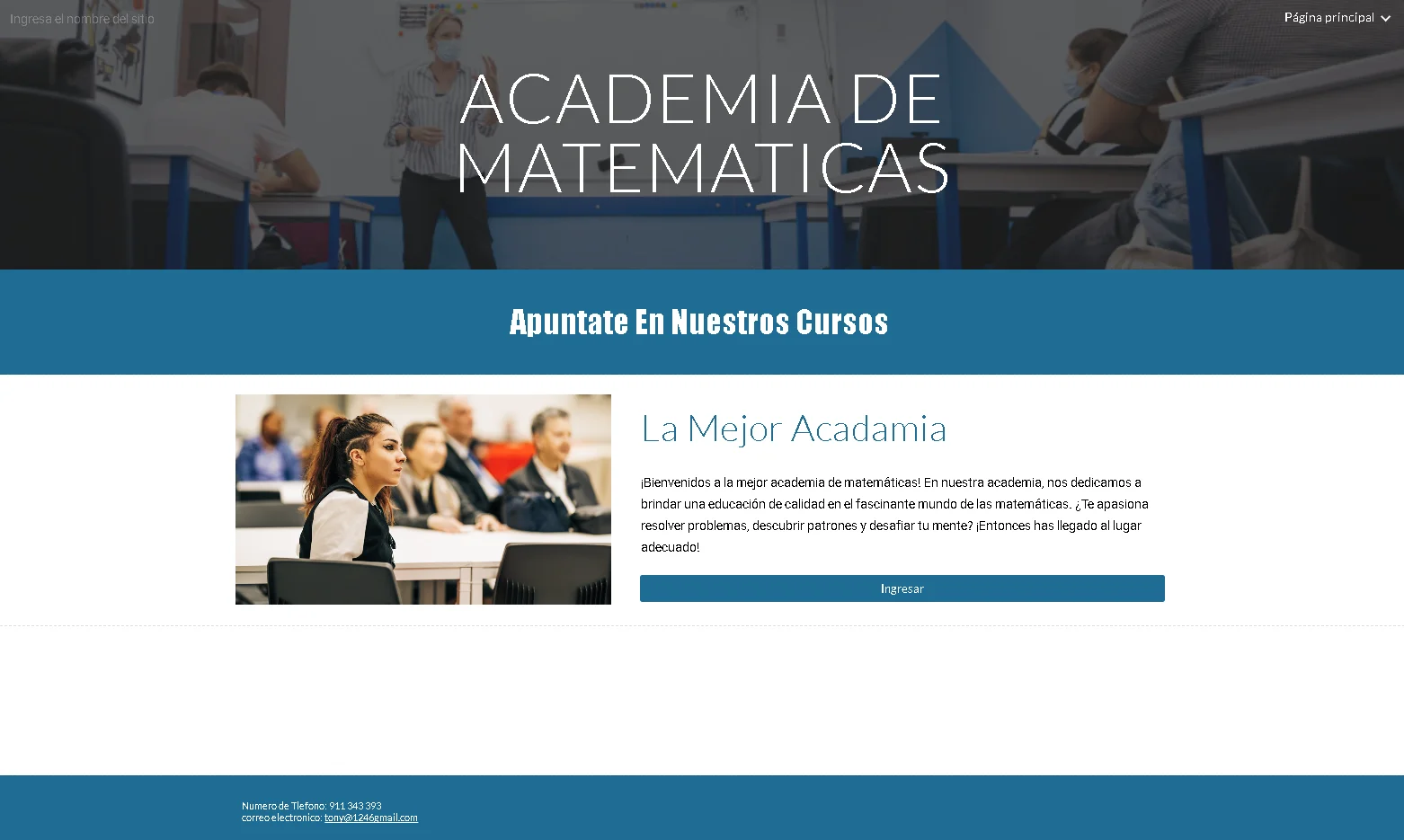
Incorporar un video en Google Sites
Una vez que hayas aprendido cómo crear una página web en Google Sites, es el momento de añadirle un toque especial mediante la incorporación de un video relacionado con tu tema. Además, recuerda elegir videos de calidad y relevancia para tu página web. Asegúrate de que estén bien editados, tengan una duración adecuada y se ajusten al tono y estilo de tu sitio. Por ello, al agregar un video, estarás enriqueciendo la experiencia de tus visitantes y brindándoles una forma más dinámica y atractiva de interactuar con tu contenido.
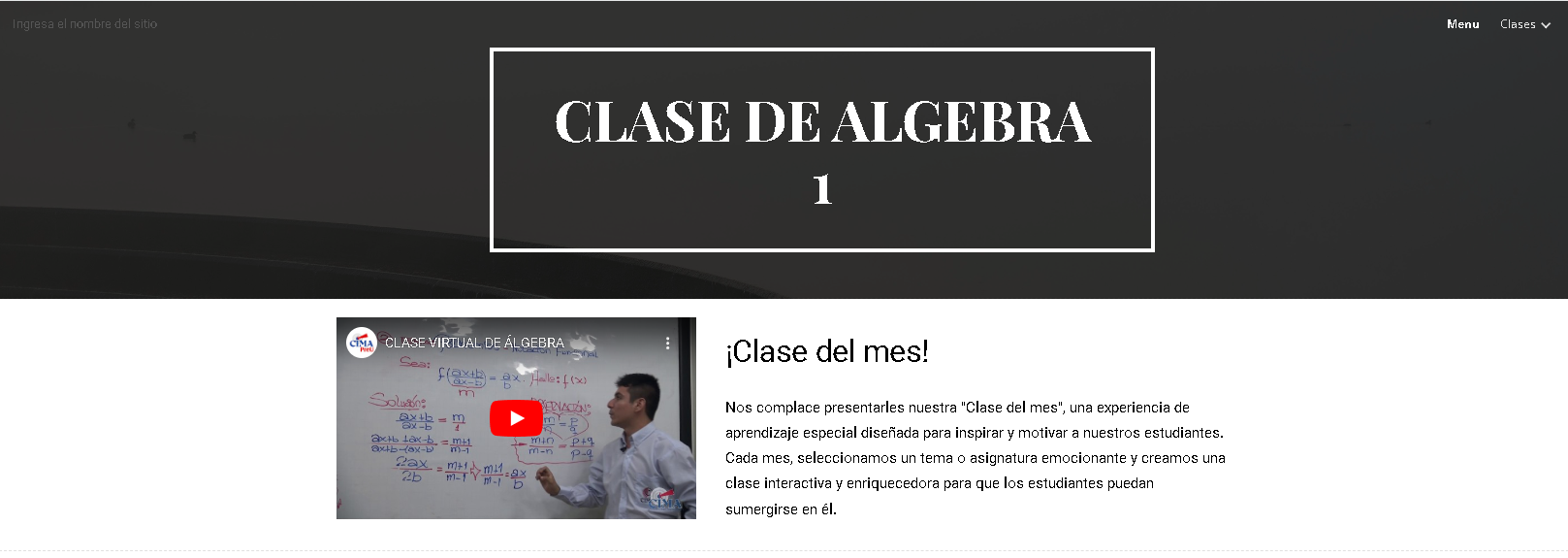
Vista previa de la web de Google Sites
Ya ves, cómo crear una página web en Google Sites es realmente sencillo. Para ultimar detalles, necesitamos darle una vista previa a lo que hemos desarrollado. Además, para hacer esto, simplemente haz clic en la parte superior derecha de la pantalla y selecciona «Vista previa». También, serás redirigido a una vista previa de tu página web, donde podrás verificar cómo se ve y cómo funciona antes de publicarla. Asimismo, esta función te permite realizar ajustes y modificaciones si es necesario, asegurándote de que tu sitio web se vea como deseas antes de compartirlo con otros.
Publica tu página web en Google Sites
Para publicar nuestro proyecto web en Google, es necesario dirigirnos a la parte superior derecha y hacer clic en el botón «Publicar». Dentro de la ventana emergente, completaremos los datos que nos solicitan:
- Título del sitio web: Proporciona un nombre descriptivo para tu proyecto web.
- Descripción: Agrega una breve descripción que resuma el contenido y propósito de tu sitio.
- Descripción: Agrega una breve descripción que resuma el contenido y propósito de tu sitio.
- Visibilidad: puedes poner tu web en público o solo en acceso privado. Un elemento opcional sería restringir y dar permisos a otros usuarios.
- Publicar: solo tendrías que darle clic al botón de publicar y tu sitio web ya estará en Internet. Recuerda que se te proporcionará un enlace que podrás compartir con otros para que puedan acceder a él.
Crear una página web en Google Sites gratis
Google Sites es un servicio gratuito ofrecido por Google para la creación de sitios web. Además, no tiene costo alguno para su uso, pero es importante tener en cuenta que algunas características avanzadas pueden requerir una suscripción a G Suite. Sin embargo, las funcionalidades básicas para cómo crear una página web en Google Sites son accesibles para todos gratuitamente.
Alternativa para crear una página web
En caso de que no cuentes con el tiempo de cómo crear una página web en Google Sites y aún no estás seguro de cómo hacerlo, te presentaremos una alternativa para como crear una página web en Google Sites.
Planes de diseño de paginas web
Web universal ofrece los mejores planes de diseño de páginas web para empresas. Asimismo, todos sus planes cuentan con soporte las 24 horas y los 365 días del año, con una funcionalidad excepcional. Por ello, la mejor opción de como crear una página web en Google Sites.
Conclusión de cómo crear una página web en Google Sites
En conclusión, como crear una página web en Google Sites es un proceso sencillo y accesible para aquellos que no tienen conocimientos de programación o un presupuesto para contratar servicios de diseño web. Además, Google Sites ofrece una plataforma intuitiva y fácil de usar que te permite crear y personalizar tu sitio web de forma rápida. Por ello, esperamos que el artículo sobre cómo crear una página web en Google Sites te haya sido de utilidad.
Artículos relacionados de crear correo pagina web
Entérate sobre mas artículos de crear pagina web para que puedas resolver todas tus dudas.
paginas para crear un blog
paginas para crear un blog Las 15 mejores paginas de 2024 para crear tu blog Te traemos una pequeña lista con las mejores
Las 15 Mejores empresas de páginas web
MEJORES EMPRESAS DE PAGINAS WEB Top 15 de las mejores empresas de paginas web en Perú En este top recopilamos las 15
Cómo ser diseñador de páginas web
Aprende cómo ser diseñador de páginas web en 2023 Hoy aprenderás a cómo ser diseñador de páginas web. Además, hoy en día
Deprecated: implode(): Passing null to parameter #1 ($separator) of type array|string is deprecated in /home/webuniversal/public_html/wp-includes/category-template.php on line 1377
Etiquetado crear pagina web google sitescrear una pagina webcrear web gratisgoogle sites